
İçindekiler:
- Yazar John Day [email protected].
- Public 2024-01-30 13:19.
- Son düzenleme 2025-01-23 15:13.


By Bees KneesYazarın devamını izleyin:



Kız arkadaşım ve benim bir element koleksiyonumuz var - evrendeki her şeyi oluşturan benzersiz madde parçalarından örnekler! Böyle ilginç bir koleksiyon için, örnekleri dünya çapındaki tüm ihtişamıyla sergileyen bir vitrin yapmaya karar verdim.
Pek çok insanın bir öğe koleksiyonuna sahip olmadığını biliyorum ama herkesin sergileyecek bir şeyi var! Bu talimatın amacı, istediğiniz her şey için kendi özelleştirilmiş ekranınızı oluşturmak için size inşaat süreci, elektronik ve kod hakkında yeterince bilgi vermektir.
Ekranın etkileşimi, öğretmenlerin periyodik tablonun özelliklerini ve farklı elementlerin birbirleriyle nasıl ilişkili olduğunu göstermeleri için harika bir öğretim yardımcısı olmasını sağlar. Ayrıca genel olarak izlemesi de çok eğlenceli!
Adım 1: İhtiyacınız Olan Şey


Aksi belirtilmedikçe yerel donanım mağazasından satın alınan her şey.
Ali Express'ten satın alınan tüm elektronik ürünler (bağlantılar verilmiştir). Ali Express, genellikle şaşırtıcı derecede yüksek kaliteli olan ucuz elektronik ürünleri alabileceğiniz bir yerdir.
Malzemeler
Çerçeve - Anahtar: (uzunluk x genişlik x yükseklik) x miktar
- Çam kalaslar (2400x60x10mm) x7
- MDF levha (1200x600x4.5mm) x2
- Zımpara kağıdı (120 kum)
- Ahşap tutkalı
- Odun dolgu
- Beyaz akrilik boya --- Sanat mağazası
- Kalem
- Dekoratif kalıplama (2400mm) x2
- Balsa ahşap (1000x10x2mm) x6 --- Sanat mağazası
Elektronik
- LED'ler (Neopixels/ws2812b) x90 --- Ali Express Link "1m 100 IP30" size 100 adet su geçirmez olmayan LED verecektir
- Tel (5m rulo 22 gauge veya benzeri. farklı renkler tercih edilir) x3 --- Ali Express Link
- Arduino Nano --- Ali Ekspres Bağlantısı
- Bluetooth modülü (HC05) --- Ali Express Bağlantısı
- Güç kaynağı (5V 4A) --- Ali Express Link
- Elektrik kablosu --- Kullanılmış eşya mağazası
- Lehim --- Ali Ekspres Bağlantı
- Prototip nokta tahtası --- Ali Express Link
- Dişi pin başlıkları --- Ali Express Link
- Vidalı terminaller --- Ali Express Bağlantısı
Aletler
- Havya
- Multimetre --- Ali Ekspres Bağlantı
- El testeresi (veya masa testeresi)
- Sıcak tutkal tabancası (tutkal çubukları ile)
- Delmek
- Matkap ucu (3-8 mm)
- Kelepçeler
- şerit metre
- Tel striptizci --- Ali Express Link
2. Adım: Planlama
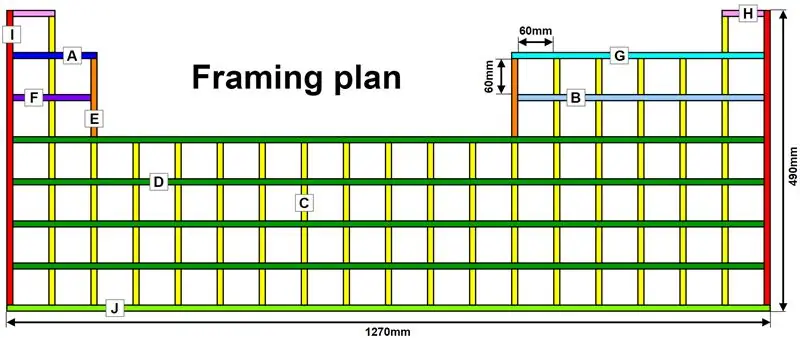
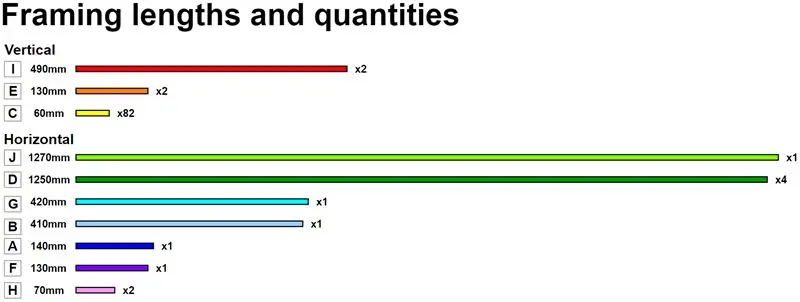
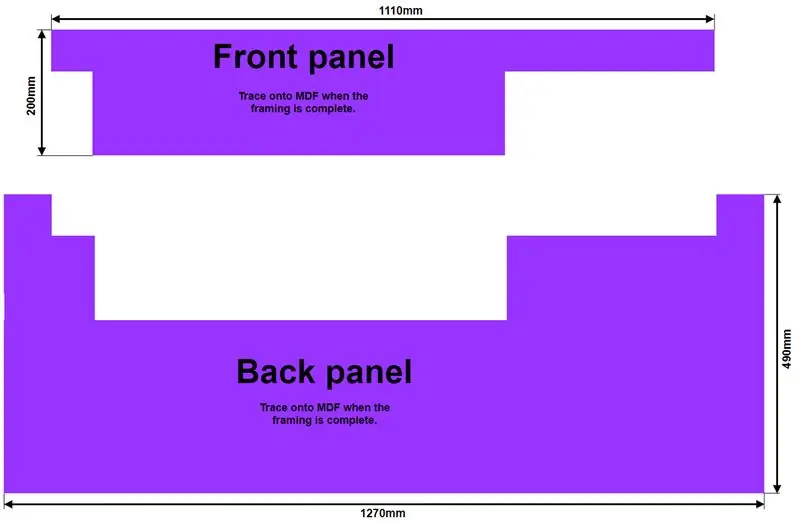
Özellikleri
- Ekran periyodik tablo şeklindedir. Bu şekilde LED'ler periyodik tablonun özelliklerini ve eğilimlerini gösterebilir.
- Periyodik tablodaki her pozisyon, element numunesinin üzerinde durabileceği kapalı bir raftır.
- Her rengi ayrı ayrı aydınlatabileceğim WS2812B LED'leri kullandım.
- Ekranda Bluetooth işlevi ve onu kontrol etmek için bir telefon uygulaması bulunur. Bu ekrandan en çok istediğim şey interaktif olmasıydı. Telefon uygulaması, oynamayı çok eğlenceli hale getiriyor!
Yapı
Ekran 60x10mm çam kalaslardan yapılmıştır. Benimkini 2.4m uzunluklarda aldım ama birçok uzunluk mevcuttu. Kesilmesi gereken tüm parçalar 2,4 m'lik 7 uzunlukta kolayca sığar. Neredeyse bir bütün uzunluk kaldı - bazı hatalar yapmam ihtimaline karşı!
Takip etmeniz için bir "Çerçeveleme planı" çizdim. Bunu, her bir uzunluktan kaç tanesinin kesilmesi gerektiğini gösteren "Çerçeve uzunlukları ve miktarları" ile birlikte kullanın. Her iki diyagram da renk kodludur ve harflerle etiketlenmiştir, böylece hangi parçanın nereye gittiğini bilirsiniz. Tüm parçalar kesilecek ve ardından ahşap tutkalı ile yapıştırılacaktır.
Son şema, MDF'den kesilecek ve yerine yapıştırılacak olan ön panel ve arka panel için şekilleri göstermektedir. Çerçeveyi MDF'nin üzerine yerleştirmenizi ve şekilleri bir kalemle izlemenizi öneririm. Panellerin şekilleri, nasıl göründükleri hakkında size bir fikir vermek içindir.
Lantanitler ve Aktinitler
Şu anda elimde Lantanitler ve Aktinitler örneği yok, bu yüzden periyodik tablonun bunları içeren kısmını yapmadım. Yine de gelecekte yapacağım!
Elektronik
Elektroniklerin planlanması daha sonra Talimatlarda belgelenmiştir.
Adım 3: Ahşabı Kesmek




Plana göre, 60x10mm çam parçalarının ölçülmesi ve belirli uzunluklarda kesilmesi gerekiyordu. Her bir tahta parçasının ne kadar süreyle kullanılması gerektiğini işaretlemek için bir mezura ve kurşun kalem kullandım, ardından tahta boyunca bir çizgi çizmek için bir kare kullandım. İşaretlenen her çizgiden sonra, çizginin hemen gerisini kesmek için bir testere kullandım. Doğrudan hattan kesmeyin, aksi takdirde testere bıçağının kalınlığından dolayı biraz fazla küçük bir tahta parçası elde edersiniz. Her parçanın pürüzlü kenarlarını zımpara kağıdı ile düzelttim. Her parça kesildikten sonra, montajı çok daha kolay hale getirmek için plana göre bir kalemle etiketlemekte fayda var.
Not: Doğruluk çok önemlidir. Kesiklerim mükemmel değildi, bu yüzden daha sonra ahşap dolguyla doldurmam gereken epeyce boşluk vardı. Sırasıyla bir çit veya durdurma bloğu olan bir masa testeresi veya gönye testeresi, kesimleri çok daha doğru hale getirecektir.
Adım 4: Çerçevenin Montajı




Tüm 60 mm'lik dikey bölümlerin, her birinin yatay panolara yapıştırılması gereken yerde ölçülü, işaretli ve kare şeklinde hizalanmasını istedim. Örneğin, alt tahta "J" 10 mm'de işaretlenir (dikey yan panel için yer sağlamak için), sonra 60'a kadar sayarım ve 70'e işaretler, sonra dikey bölüm için 10'a, sonra bir 60'a daha ve 140'a işaretler vb..
Parçaları bir araya getirmek için birleştirilecek yüzeylere ahşap tutkalı sürdüm ve dikkatlice doğru konumlarına yerleştirdim ve kelepçelerle sabitledim. Kısıtlı sayıda kıskaç nedeniyle ve aksi halde her şeyi düz tutmak zor olduğu için bir seferde sadece birkaç parça yapıştırdım ve onları kurumaya bıraktım. Her şeyi düz bir yüzeye yerleştirmenin ve kelepçeleri, tüm parçalar düşmeden konumlandırmaya devam edebilmem için yeterince sıkmanın yardımcı olduğunu gördüm. Parçalar yerine oturduğunda kelepçeleri tamamen sıktım. Çerçeve tamamen monte edildiğinde, çok sayıda farklı tutkal bağlantısı nedeniyle beklediğimden çok daha güçlüydü. Daha güçlü bir görüntü istiyorsanız, parçaları birbirine uydurmak için küçük vidalar veya kesik yuvalar kullanabilirsiniz.
Not: Böyle bir yapıyı birbirine yapıştırmak, mümkün olduğu kadar çok kelepçeye sahip olmanıza yardımcı olur. Arkadaşlarından ödünç alabilir veya ucuza ikinci el bulabilirsin.
Adım 5: Sınırlar



Ekranı duvara asmak için biraz daha güzel göstermek için çerçevelemeye karar verdim. Biraz dekoratif kalıp (resim çerçeveleri oluşturan konturlu ahşap türü) getirdim ve tutkal kururken yerine sabitlediğinizden emin olarak ekranın kenarlarına ahşap yapıştırdım. Bunun zor kısmı, kalıpta 45 derecelik açıları kesmekti, böylece köşeler güzelce birbirine uyuyordu. Benim yöntemim, 45 derecelik bir açı yapmak için bir parça A4 kağıdını kısa kenardan uzun kenara katlamak ve bunu kalıbın alt tarafında (düz taraf) bir çizgi izlemek için kullanmaktı. Pervazları hizalamak için, kalıbı koyduğunuz ekranın kenarının uzunluğunu ölçün ve kalıbın iç kenarını bu uzunlukla işaretleyin. Yaklaşık 30 mm içeride başladığınızdan ve başlangıç noktasını da işaretlediğinizden emin olun. 45 derecelik çizgiler daha sonra işaretlenen iki noktadan dışarı doğru gider.
Adım 6: Destekleme ve Ön Panel


destek
LED'lere yansıtacak bir şey vermek, ekranı daha güvenli hale getirmek ve orada olacak tüm kabloları gizlemek için ekranın bir desteğe ihtiyacı var. Altlığı yapmak için iki adet 1200x600x4.5mm MDF kullandım. MDF yapraklarını yatay yönde düz bir yüzeye yan yana yerleştirdim ve üzerlerine ekran çerçevesini yerleştirdim. Dikiş, çerçevenin dikey panolarından biri tarafından gizlenene kadar çerçeveyi hareket ettirdim. Sonra bir kalemle ekranın dışını MDF'ye çizdim ve bir testere kullanarak kestim. Ekranı ters çevirdim ve ekranın arkasına tahta tutkalı ile yapıştırdım. Kuruturken kaldırmasını veya hareket etmesini önlemek için desteği ağır nesnelerle kapladım.
Destek delikleri
Destek, LED kablolarının geçmesi için her hücrede deliklere ihtiyaç duyar. Her hücrede iki delik açmak için kablosuz bir matkap ve 6 mm'lik uç kullandım. Her üst köşede bir delik. Üst köşelerdeki delikler ve teller, ekrana bakarken görmek daha zor.
Ön panel
Ekranın daha dikdörtgen olmasını istedim, bu yüzden çerçevenin altına bir parça 4,5 mm MDF yerleştirdim ve düzensiz 16x3 hücre şeklini MDF üzerinde takip ettim. Daha sonra şekli kesmek için bir testere kullandım ve ahşap tutkalı ile çerçeveye yapıştırdım.
Sekmeler
Ön paneli ve çerçeveyi biraz daha güvenli bir şekilde bir arada tutmak için yerine yapıştırmak için 1 köşesi kesilmiş küçük MDF kareler kestim. (Bu sekmelerin fotoğrafları elektronik bölümünde görülebilir).
Adım 7: Son Dokunuşlar

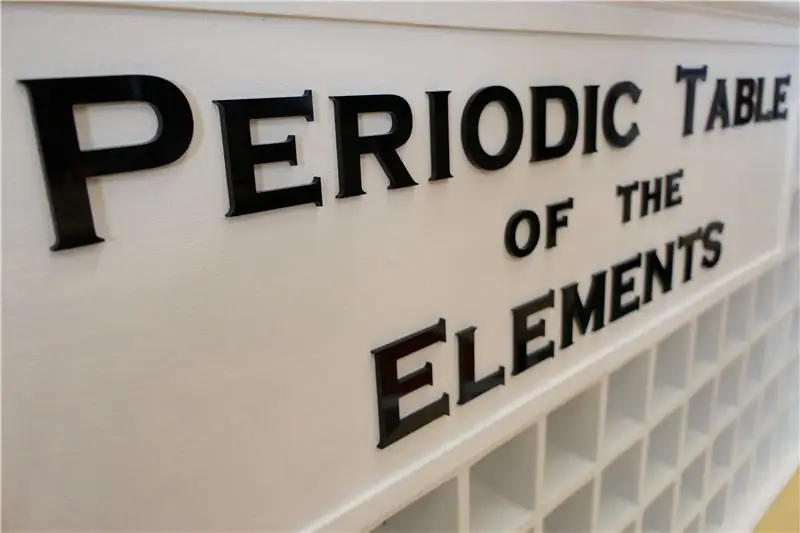
Tablo
Ahşabı boyamak mı yoksa boyamak mı zor bir karardı. Sonunda tüm ekranı biraz ucuz akrilik boya ile beyaza boyadım. Beyazın LED aydınlatmayı güzel bir şekilde yansıtacağına ve hücreleri gerçekten aydınlatacağına karar verdim. Kesinlikle benim lehime çalıştı!
Lazer kesim harfler
Son zamanlarda, ekran için bazı özel siyah akrilik harfleri kesen bir lazer kesiciye erişebilecek kadar şanslıydım. Ekranın estetiğini gerçekten tamamladığını düşünüyorum. Lazer kesiciye erişmeden önce ucuz ahşap yazılar alıp boyamayı düşünüyordum. (Ekte kullandığım dosyayı bulun).
Adım 8: Elektronik - Planlama
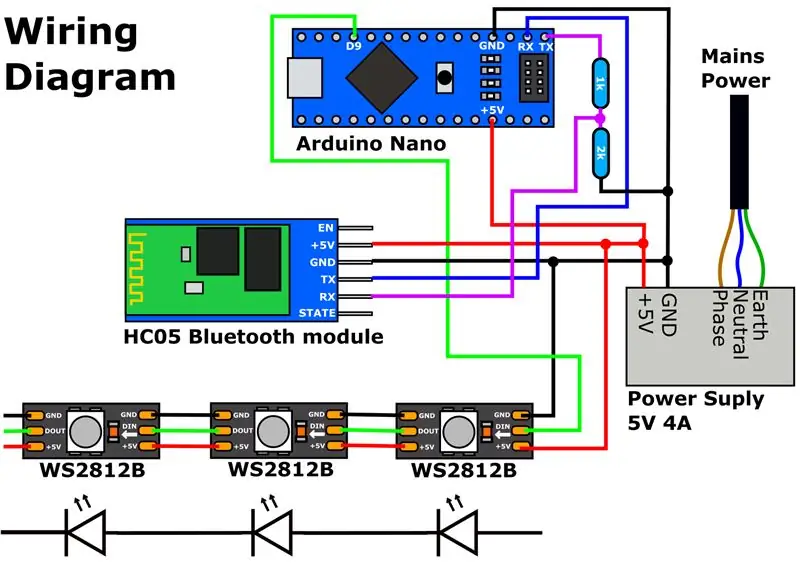
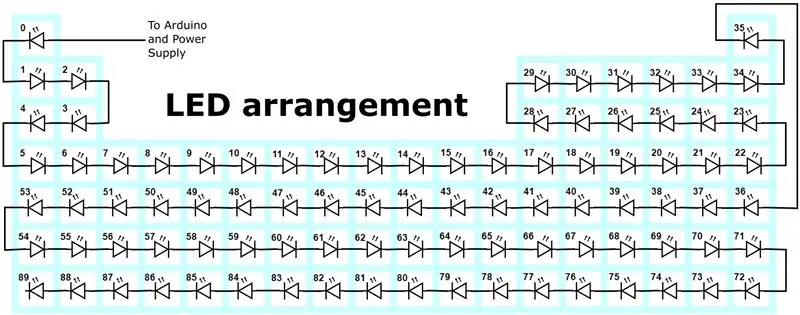
LED'ler
Kablolama ve kodlama kolaylığı nedeniyle WS2812B LED'lerini kullandım. Başlangıçta çoğullanmış LED'ler ve kaydırma yazmaçları kurulumunu planlıyordum. WS2812B'ler hayatı çok daha kolay hale getiriyor! Ekranı oluşturmasanız bile bu LED'lerle oynamanızı tavsiye ederim çünkü bunlar inanılmaz (ve Ali Express'ten ucuz)!
Güç
Ekran için 90 WS2812B LED kullandım. Her LED, her biri tam parlaklıkta 20mA'ya kadar çeken 3 renge (kırmızı yeşil ve mavi) sahiptir. 3 rengin tümü maksimum parlaklıktaysa, LED 60mA'ya kadar çekecektir.
60mA x 90 LED = 5400mA (5,4A)
Ali Express'te 4A sağlayabilecek ucuz bir 5 voltluk güç kaynağı buldum ve getirdim. Aynı anda tam parlaklıkta çok fazla LED'im olmadığı sürece bu güç kaynağı yeterli olacaktır. Titreşen LED'lerle ilgili bir sorunum vardı, ancak bunun başlıca nedeni voltaj düşüşüydü (ki bunu daha sonra açıklayacağım). Benim yaptığım gibi maksimum akım çekişini hesaplayıp en az o değerde bir güç kaynağı almanızı tavsiye ederim.
WS2812B LED'leri 5V ile çalışır, bu nedenle 5V güç kaynağı aldığınızdan emin olun.
Bluetooth
Ekranın etkileşimli olmasını istedim. Bir telefon uygulamasıyla Bluetooth bağlantısı bunu yapmanın en kolay yoluydu. HC05 Bluetooth modülünün kullanımı kolaydır. Sadece seri bağlantı olarak kabul edersiniz.
Adım 9: Elektronik




Bağlantı haritası
Bağlantı şeması görüntüsünden veya aşağıda yazılı olan bağlantıları okuyun:
(Arduino) D9 - DIN (LED zincirinin başlangıcı)
(Arduino) GND - GND (Güç kaynağı)
(Arduino) +5V - +5V (Güç kaynağı)
(Arduino) TX - 1K Direnç - 2K Direnç - GND (Güç kaynağı)
İki direncin merkez noktası - RX (Bluetooth modülü)
(Arduino) RX - TX (Bluetooth modülü)
(Güç kaynağı) +5V - +5V (LED zincirinin başlangıcı)
(Güç kaynağı) GND - GND (LED zincirinin başlangıcı)
(Güç kaynağı) +5V - +5V (Bluetooth modülü)
(Güç kaynağı) GND - GND (Bluetooth modülü)
LED'lerin kablolanması
WS2812B LED'lerin kablolaması oldukça basittir ancak çok fazla var! Her biri 6 lehim bağlantılı 90 LED vardır. Bu 540 lehim eklemi! WS2812B'leri her rafın üstüne sıcak yapıştırmak zorunda kaldığım için biraz can sıkıcı olan küçük dairesel devre kartlarına getirdim. "İhtiyacınız olan şey" bölümünde bağladığım WS2812B LED şeritlerini almanızı tavsiye ederim çünkü zaten yapışkan bir desteğe sahipler ve daha geniş bir yüzey alanına sahipler, bu nedenle çalışmak daha kolay. Şeritleri seçerseniz, kontak pedleri arasındaki çizgiler kesilerek her LED'in kesilmesi gerekir.
Her WS2812B'nin 6 bağlantısı vardır. 2 +5V, 2 GND, DIN ve DOUT. DIN ve DOUT, Veri Girişi ve Veri Çıkışı anlamına gelir. Veri kablosu önceki DOUT LED'lerinden sonraki LED'ler DIN'e gitmelidir. Güç ve topraklama kabloları, tüm LED'ler bir zincir olarak birbirine bağlanana kadar aynı şekilde devam eder. Bağlantı şeması, açıklamam mantıklı olmazsa LED'lerin nasıl kablolandığını gösterir!
Not: LED'lerin üzerinde, zincirde hangi yöne bakmaları gerektiğini size bildirmek için bir ok bulunur. Bu, sadece DIN ve DOUT'a bakmak yerine iyi bir göstergedir.
LED'leri, "LED düzenlemesi" şemasında gösterilen yöne bakan her rafın üstüne sıcak yapıştırdım.
Yine "LED düzenlemesi" şemasını takip ederek, zincirdeki her bir LED'in arasına ulaşan kabloları MDF altlığında açılan deliklerden kestim. Hangi kablonun hangi LED'e lehimlendiği konusunda herhangi bir karışıklık olmaması için +5V, GND ve Data hatları için farklı bir kablo rengi kullandım. Yukarıdaki 3 paragrafta açıklandığı gibi lehimlemeden önce her bir teli bir tel sıyırıcı ile soymak zorunda kaldım.
Güç kaynağının kablolanması
UYARI: ŞEBEKE GÜCÜ ÖLDÜREBİLİR. GÜÇ KAYNAĞININ KABLOLARINI YAPARKEN VEYA ZATEN TAKILI BİR KABLO İLE BİR GÜÇ KAYNAĞI SATIN ALIRKEN DİKKATLİ OLUN.
Getirdiğim güç kaynağına bağlı bir elektrik kablosu yoktu. Ülkem için yerel bir kullanılmış eşya mağazasından bir elektrik kablosu buldum. "İhtiyacınız olan şey" bölümünde bağladığım güç kaynağı 110/240V giriş için derecelendirilmiştir, bu nedenle çoğu ülkede çalışması gerekir.
NOT: AŞAĞIDAKİ RENK KODLU ŞEBEKE TELLERİ FARKLI ÜLKELERDE FARKLI OLABİLİR.
3 renkli kabloyu ortaya çıkarmak için güç kablosunu çıkardım. Toprak için yeşil, nötr için mavi ve faz için kahverengi. Bu kabloları güç kaynağı vidalı terminallerine bağladım.
(Tel) Yeşil -> GND (Güç kaynağı)
(Tel) Mavi -> N (Güç kaynağı)
(Tel) Kahverengi -> L (Güç kaynağı)
NOT: ŞEBEKE KABLOSU YAPMAYA ÇALIŞIRSANIZ - YEREL RENK KODUNUZA BAKIN.
Arduino ve Bluetooth modülü
Bileşenleri lehimlemek için bir prototip kartı kullandım. Arduino Nano'yu boyuta göre kesilmiş iki dişi pin başlığı şeridine yerleştirdim, ardından başlıkları Arduino ile prototip panosuna yerleştirdim. Daha sonra başlıkları alttan prototip panosuna lehimledim. Bu, programlama için çıkarılabilir bir Arduino'ya sahip olmamızı sağlar. Aslında ekranım için bir Arduino nano terminali kullandım ama tekrar yapsaydım başlıkları kullanırdım.
Aynısını Bluetooth modülüyle yaptım ancak başlıklar olmadan (çıkarılabilir olması gerekmez).
LED zincirine ve güç kaynağına bağlantıları kolaylaştırmak için vidalı terminaller lehimlenmiştir (kablolama hala şema ile aynıdır, ancak güç kaynağı kabloları ve LED zincir kabloları bir vidalı terminalle kesilir.
Bluetooth modülü, Arduino, güç kaynağı ve LED zincirinin başlangıç ucu daha sonra kablo şemasına göre boyutlandırılmış ve soyulmuş kablolarla birlikte lehimlenmiştir.
Elektroniklerin güvenliğini sağlamak
Prototip kartı ve güç kaynağı daha sonra sıcak tutkal kullanılarak periyodik tablonun arkasına sabitlendi.
Adım 10: Kod
Açıklayıcı bir şekilde yorum yapmaya ve kodu takip etmeyi kolaylaştırmaya çalıştım.
İşte nasıl çalıştığına dair kısa bir özet:
Tanımlar
Kodun üst kısmı, periyodik tablo hakkında bilgi depolamak ve LED zincirinin düzenlenme şekli ile elemanların nasıl düzenlenmesi gerektiği arasında dönüştürme yapmak için dizilerle doldurulur.
Bluetooth
Döngüdeki tek kod, seri bağlantıdan (Bluetooth modülünün bağlı olduğu) verileri okumak ve aldığı komutlarla ne yapacağını seçen bir işlevi çağırmak için kullanılan koddur.
Komutlar
Çoğu komut sadece tek kelimelerdir. Bazılarının bir ön eki ve bir son eki vardır, örneğin: select23, öğe 23'ü açar. Verilen komutun öneki varsa çalışan ve varsa son ekini döndüren bir işlev vardır.
Fonksiyonlar
Her animasyon veya işlevsellik bir işlevdedir. Koda bakarsanız epeyce olduğunu göreceksiniz! Fonksiyonlar verilen doğru parametrelerle çağrıldığında ekran yanar ve bir şeyler yapar!
Kaynaklar
Bluetooth bağlantı kodumu şu eğiticiye dayandırdım: Bluetooth ve Arduino eğitimi
WS2812B'leri kontrol etmek için FastLED kitaplığı buradan indirilebilir: FastLED kitaplığı
FastLED kitaplığının nasıl kullanılacağına ilişkin bilgiler burada bulunabilir: FastLED bilgileri
11. Adım: Telefon Uygulaması
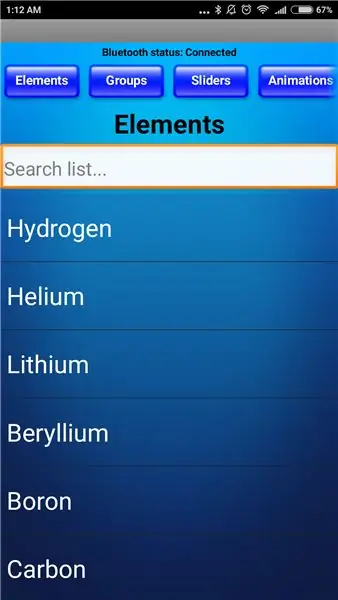
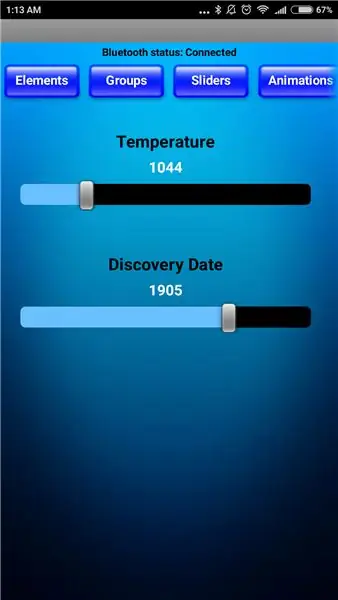

MIT App Inventor, Android uygulamaları oluşturmayı nispeten kolaylaştıran harika bir çevrimiçi araçtır. Doğru olduğundan emin olmak için uygulamanızı oluştururken görüntülemenin birden çok yolu vardır. Öğrenmesi kolay blok tabanlı programlama kullanır.
App Inventor'ı sevmemin ana nedeni, Bluetooth modülüyle bir Arduino'ya bağlanmak için telefonlarımın Bluetooth'unu kullanabilmesidir!
Başlamak için çok sayıda öğretici var. İşte Arduino ile App Inventor için harika bir talimat.
Kız arkadaşım, ekranı kontrol etmek için kullanılan uygulamayı oluşturarak buraya katkıda bulundu. Tek öğeleri seçmek için aranabilir bir liste, sıcaklık ve tarih işlevleri için kaydırma çubukları ve diğer her şey için düğmeler vardır. Ayrıca kaydırılabilir bir üst menüye sahiptir!
Bakmak isterseniz App Inventor dosyası ektedir. Hala bazı hatalar üzerinde çalıştığımızı unutmayın.
Adım 12: İpuçları
İşte herhangi bir elektronik projesi için bazı ipuçları
Etkileşim içinde olan birçok parçadan oluşan karmaşık bir proje yaptığınızda, küçük bireysel bileşenlerle başlayın.
Ekran için Bluetooth modülünü bir Arduino'ya bağlamak ve hazır bir Bluetooth terminal uygulamasıyla veri göndermek için bir öğretici izleyerek başladım.
Bu çalışmayı yaptıktan sonra WS2812B LED'lerini kendi kendine çalıştırdım, sonra bağlandım ve Bluetooth modülünü ekledim.
Birkaç farklı işlev ekledikten sonra, kız arkadaşım bana App Inventor 2 ile düğmelere basıldığında komutları otomatik olarak göndermem için bir uygulama yaptı.
Her şeyi bir anda yapmayın. Küçük başlayın, sonra büyük inşa edin.
Titreşen LED'ler
Aynı anda çok fazla LED'i beyaz yaptığımda LED'lerin titremesiyle ilgili büyük bir sorun yaşadım.
Bunun nedeni, güç kaynağımın LED sayısı için yetersiz olması mıydı? Muhtemelen. Ancak katkıda bulunan başka bir faktör, uzun mesafeli kablolardaki voltaj düşüşüdür.
Voltaj düşüşünü düzeltmek için güç kaynağı +5V ve GND kablolarını doğrudan LED zincirinin ucuna ve merkezine bağladım. Bu sorunumu düzeltti.
Sadece +5V ve GND kablolarının uca ve merkeze bağlanması gerektiğini unutmayın. Zinciri birbirine bağlayan yalnızca 1 veri kablosu olmalıdır.
Kesme ve doldurma
Doğru kesimler elde etmek için parçaları keserken dikkatli olun. Durdurma bloklu bir gönye testere muhtemelen küçük parçalar için yığınlara yardımcı olacaktır. Kesimlerim mükemmel değildi ve bu da çok sayıda ahşap dolgu ve zımparalamaya yol açan boşluklara yol açtı.
Okuduğunuz için teşekkürler, umarım süreci beğenmişsinizdir
Önerilen:
Etkileşimli LED Karo Duvar (Göründüğünden Daha Kolay): 7 Adım (Resimlerle)

Etkileşimli LED Karo Duvar (Göründüğünden Daha Kolay): Bu projede Arduino ve 3D baskılı parçalar kullanarak etkileşimli bir LED duvar ekranı oluşturdum. Bu proje için ilham kısmen Nanoleaf karolardan geldi. Sadece daha uygun fiyatlı değil, aynı zamanda daha uygun olan kendi versiyonumu bulmak istedim
Excel Periyodik Raporu: 6 Adım

Excel Periyodik Raporu: Excel 2010'daki periyodik tüketim raporları için ipuçlarım aşağıdadır. Aşağıdaki eğitim videosunda, bu rapor bize haftalık, aylık, üç aylık periyotlara göre bir ton bitmiş ürün başına spesifik elektrik, su, oksijen, azot tüketimini anlatıyor.
Uzay Canavarları - Etkileşimli Bir Tablo: 8 Adım (Resimlerle)

Uzay Canavarları - Etkileşimli Bir Resim: "HAYIR!" bir resme dokunmak istediğinde? Dokunabileceğin bir tane yapalım
Arduino - Periyodik Kesinti: 4 Adım

Arduino - Periyodik Kesinti: Bu Talimat, Arduino programlarında zamanlama için periyodik bir kesinti kullanmakla ilgilidir. Bu, Arduino'nun daha fazlasını yapabileceğini bilen, ancak bunun nasıl gerçekleşeceğini tam olarak bilmeyen, tomurcuklanan bir Arduino programcısı için bir adımdır. Bir performans pr varsa
Etkileşimli LED Tablo: 14 Adım (Resimlerle)

Etkileşimli LED Tablosu: İşte Evil Mad Sciencitst'in kitlerinden birini kullanarak kendi Etkileşimli LED tablonuzu nasıl yapacağınıza dair kılavuzlu bir talimat. İşte karanlıkta hareket halindeki final masamın bir videosu ve neye benzediğinin bir fotoğrafı :
